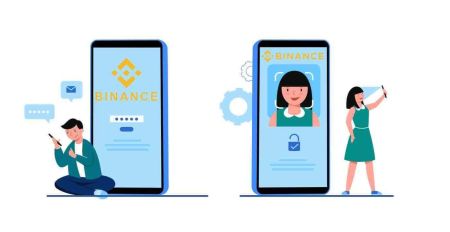Cara Login dan Verifikasi Akun di Binance
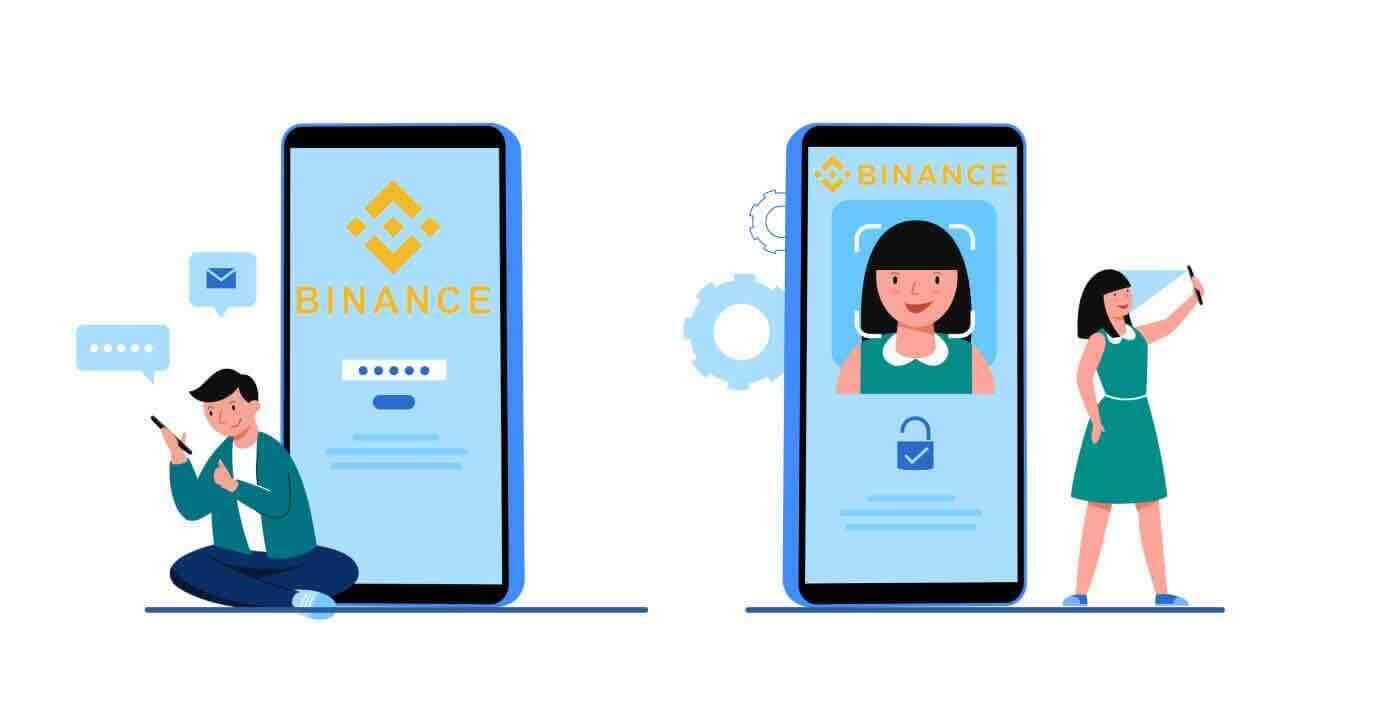
- Bahasa
-
English
-
العربيّة
-
简体中文
-
हिन्दी
-
Melayu
-
فارسی
-
اردو
-
বাংলা
-
ไทย
-
Tiếng Việt
-
Русский
-
한국어
-
日本語
-
Español
-
Português
-
Italiano
-
Français
-
Deutsch
-
Türkçe
-
Nederlands
-
Norsk bokmål
-
Svenska
-
Tamil
-
Polski
-
Filipino
-
Română
-
Slovenčina
-
Zulu
-
Slovenščina
-
latviešu valoda
-
Čeština
-
Kinyarwanda
-
Українська
-
Български
-
Dansk
-
Kiswahili
Pastikan untuk mengamankan akun Binance Anda - sementara kami melakukan segalanya untuk menjaga keamanan akun Anda, Anda juga memiliki kekuatan untuk meningkatkan keamanan akun Binance Anda.
Cara Login Akun di Binance
Cara Masuk ke Binance dengan akun Apple Anda
1. Di komputer Anda, buka Binance dan klik "Masuk".
 2. Klik tombol "Apel".
2. Klik tombol "Apel".

3. Masukkan ID Apple dan kata sandi Anda untuk masuk ke Binance.

4. Klik "Lanjutkan".

5. Setelah masuk, Anda akan dialihkan ke situs web Binance. Jika Anda telah dirujuk untuk mendaftar di Binance oleh seorang teman, pastikan untuk mengisi ID Referensi mereka (opsional).
Baca dan setujui Ketentuan Layanan dan Kebijakan Privasi Binance, lalu klik [ Konfirmasi ].

6. Anda baru saja berhasil masuk ke akun Binance Anda.

Cara Masuk ke Binance dengan akun Google Anda
1. Jika akun Google telah dikaitkan atau ditautkan ke akun Binance, maka pengguna akan dapat masuk melalui metode ini.

2. Pilih metode Login. Pilih [ Google ].

3. Jendela pop-up akan muncul, dan Anda akan diminta untuk masuk ke Binance menggunakan akun Google Anda.


4. Klik "Buat Akun Binance Baru".

5. Baca dan setujui Ketentuan Layanan dan Kebijakan Privasi Binance, lalu klik [ Konfirmasi ].

6. Setelah masuk, Anda akan dialihkan ke situs web Binance.

Bagaimana cara Masuk ke aplikasi Binance?
Otorisasi perangkat Android
pada platform seluler Android dilakukan serupa dengan otorisasi pada situs web Binance. Aplikasi dapat diunduh melalui Google Play Market di perangkat Anda. Di jendela pencarian, cukup masukkan Binance dan klik «Instal».
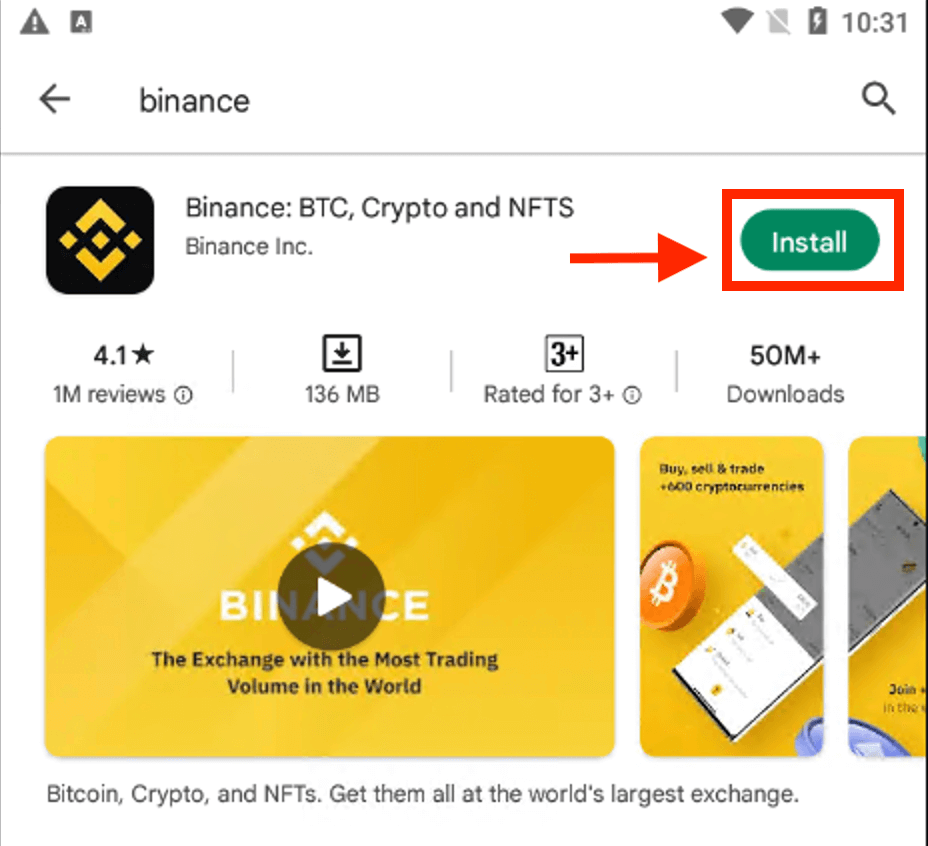
Tunggu instalasi selesai. Kemudian Anda dapat membuka dan masuk untuk memulai perdagangan.
 |
 |
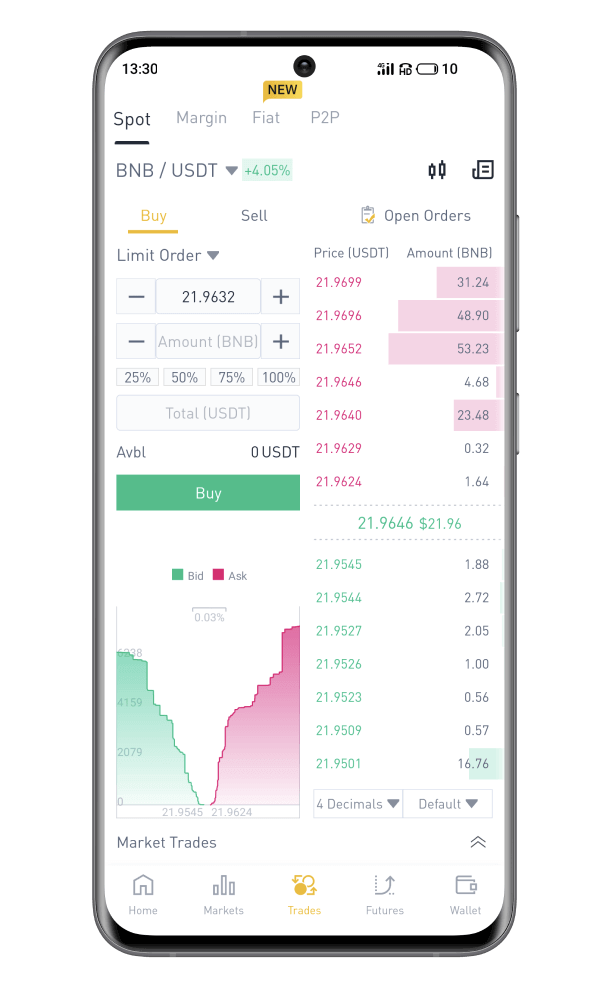
perangkat iOS
Anda harus mengunjungi App Store dan mencari menggunakan kunci Binance untuk menemukan aplikasi ini. Selain itu, Anda perlu menginstal aplikasi Binance dari App Store .

Setelah instalasi dan peluncuran, Anda dapat masuk ke aplikasi seluler Binance iOS dengan menggunakan alamat email, nomor telepon, dan akun Apple atau Google Anda.
 |
 |
 |

Cara Masuk ke Binance dengan Nomor Telepon/Email
Login sederhana ke Binance akan menanyakan kredensial Anda dan hanya itu.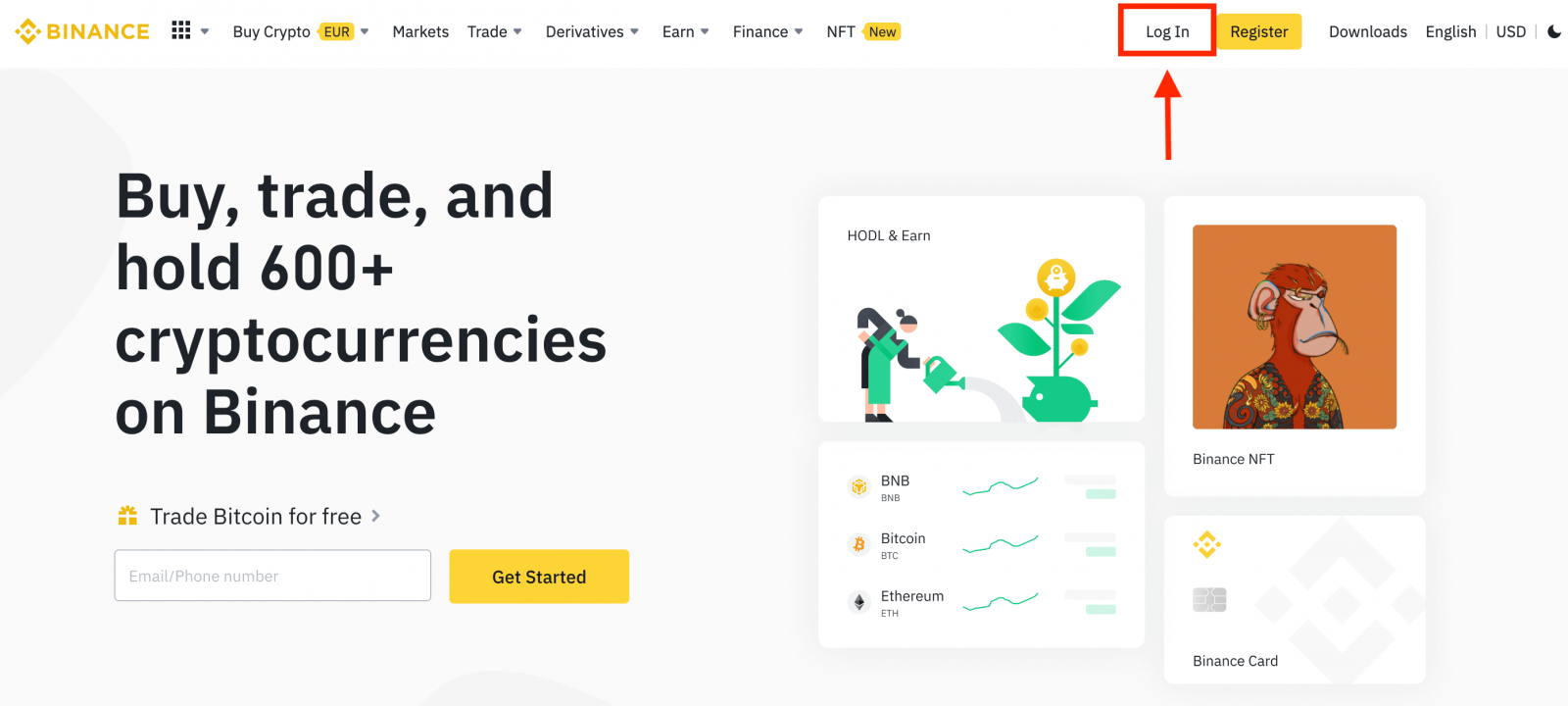
Masukkan Email / Nomor Telepon Anda.
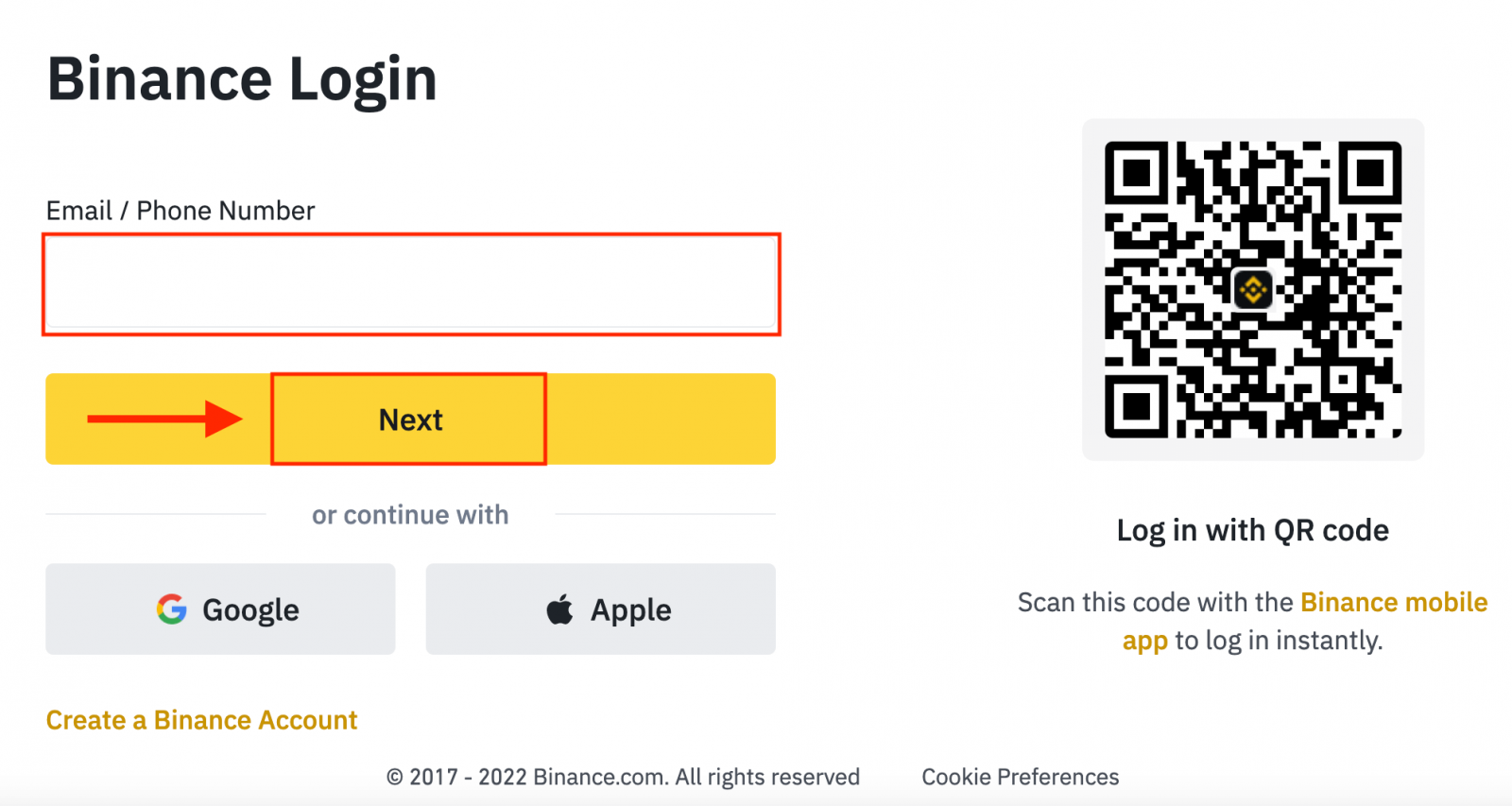
Masukkan kata sandi.
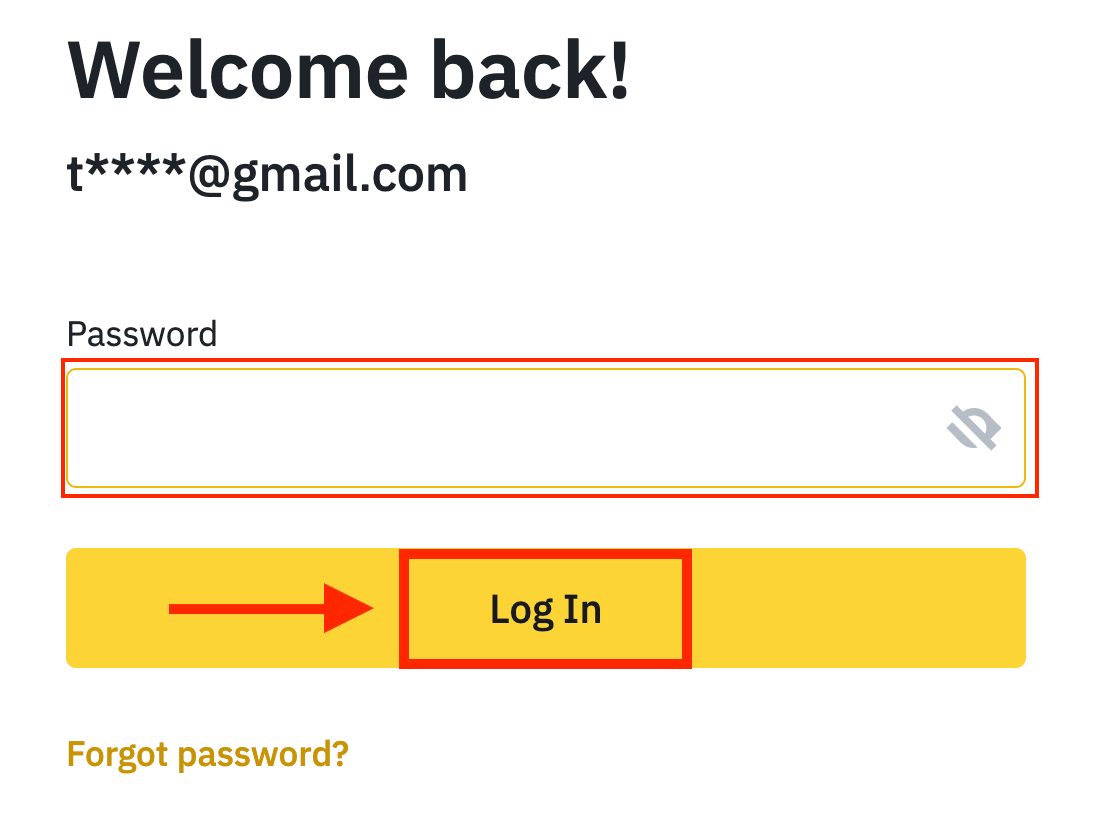
Jika Anda sudah mengatur verifikasi SMS atau verifikasi 2FA, Anda akan diarahkan ke Halaman Verifikasi untuk memasukkan kode verifikasi SMS atau kode verifikasi 2FA.
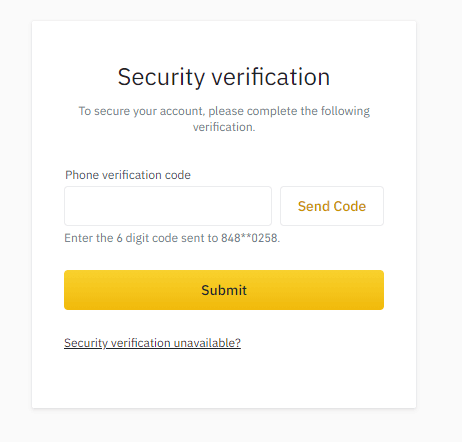
Setelah memasukkan kode verifikasi yang benar, Anda berhasil menggunakan akun Binance Anda untuk berdagang.
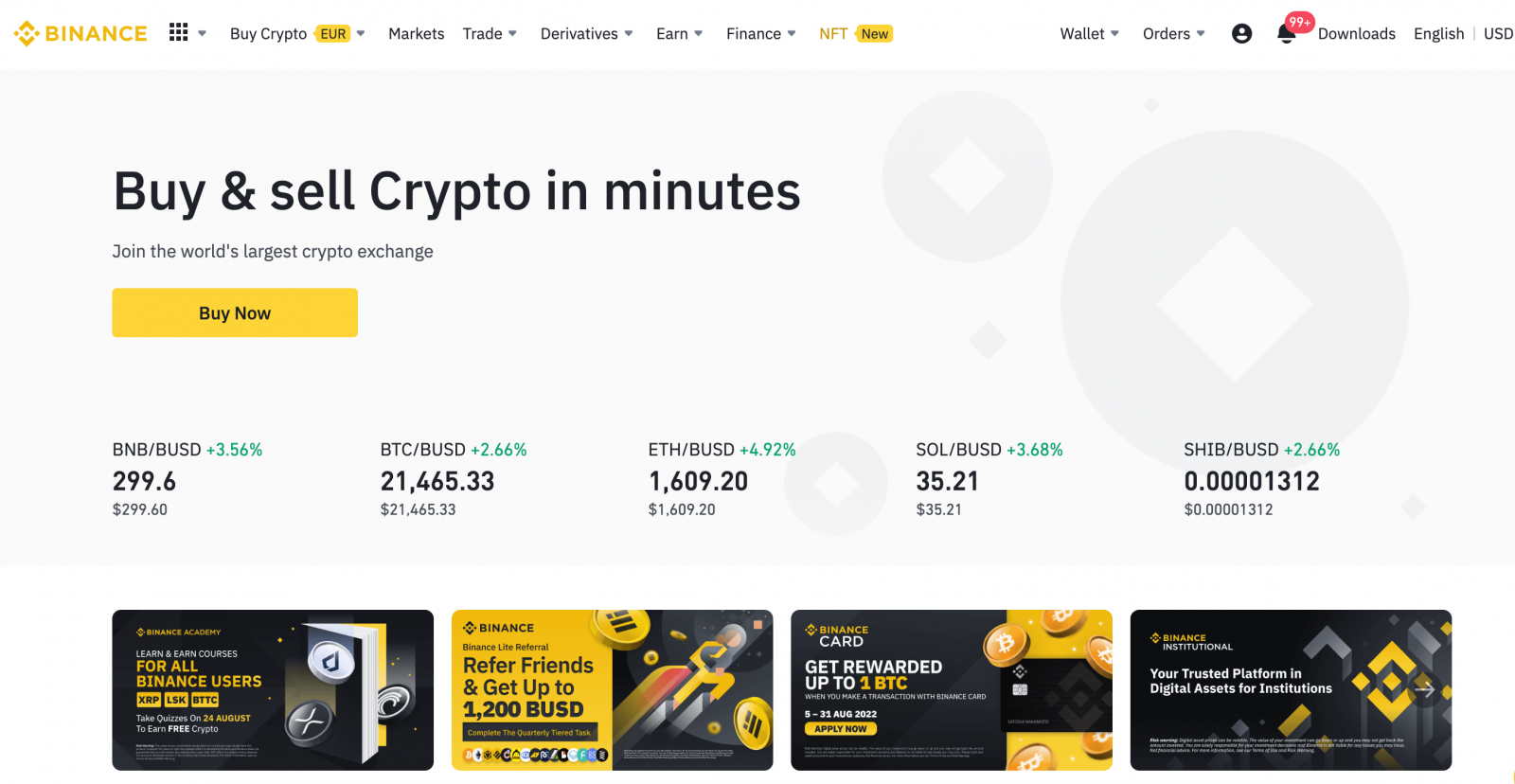
Lupa kata sandi saya di Binance
Anda dapat mengatur ulang kata sandi akun Anda dari situs web atau Aplikasi Binance . Harap perhatikan bahwa untuk alasan keamanan, penarikan dari akun Anda akan ditangguhkan selama 24 jam setelah penyetelan ulang kata sandi.1. Buka situs web Binance dan klik [ Masuk ].
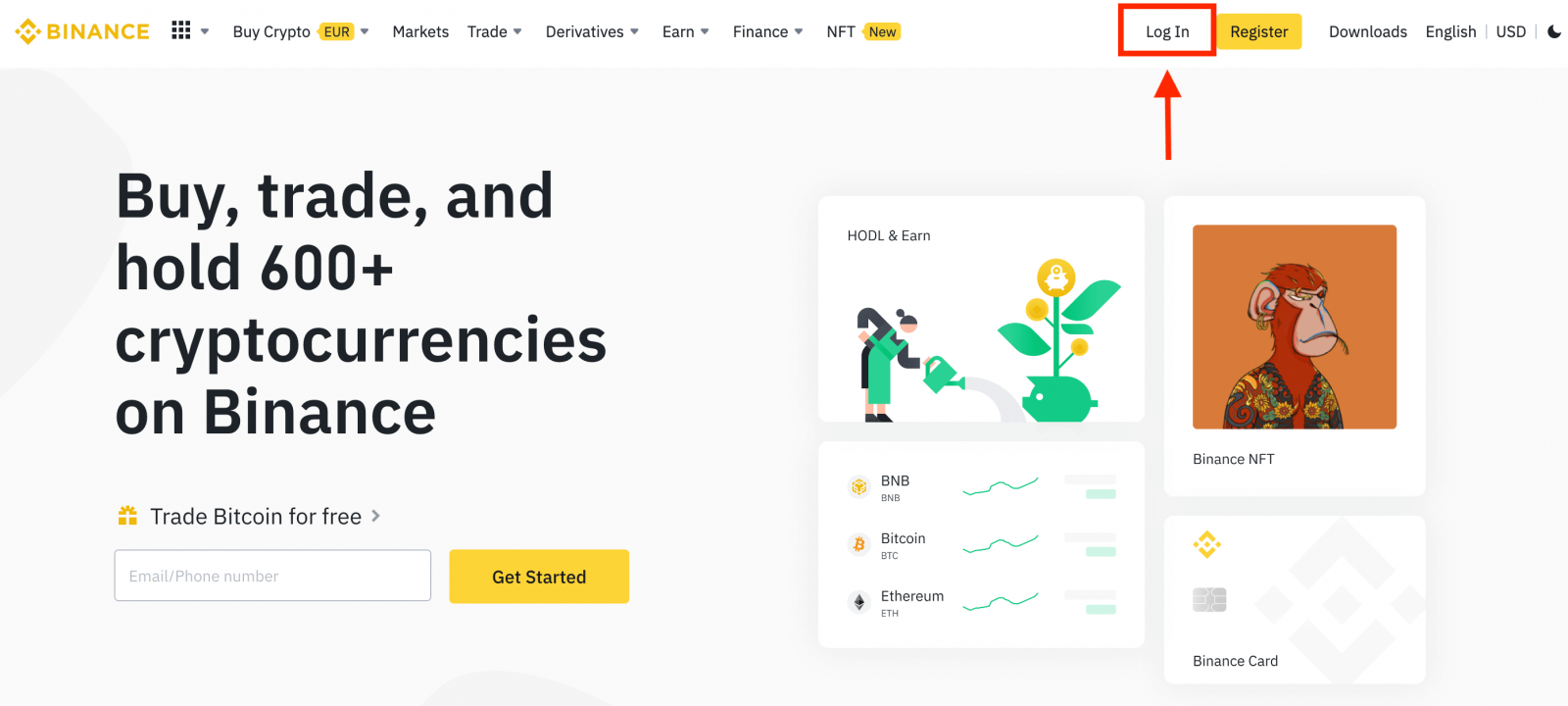
2. Pada halaman login, klik [Lupa Kata Sandi?].
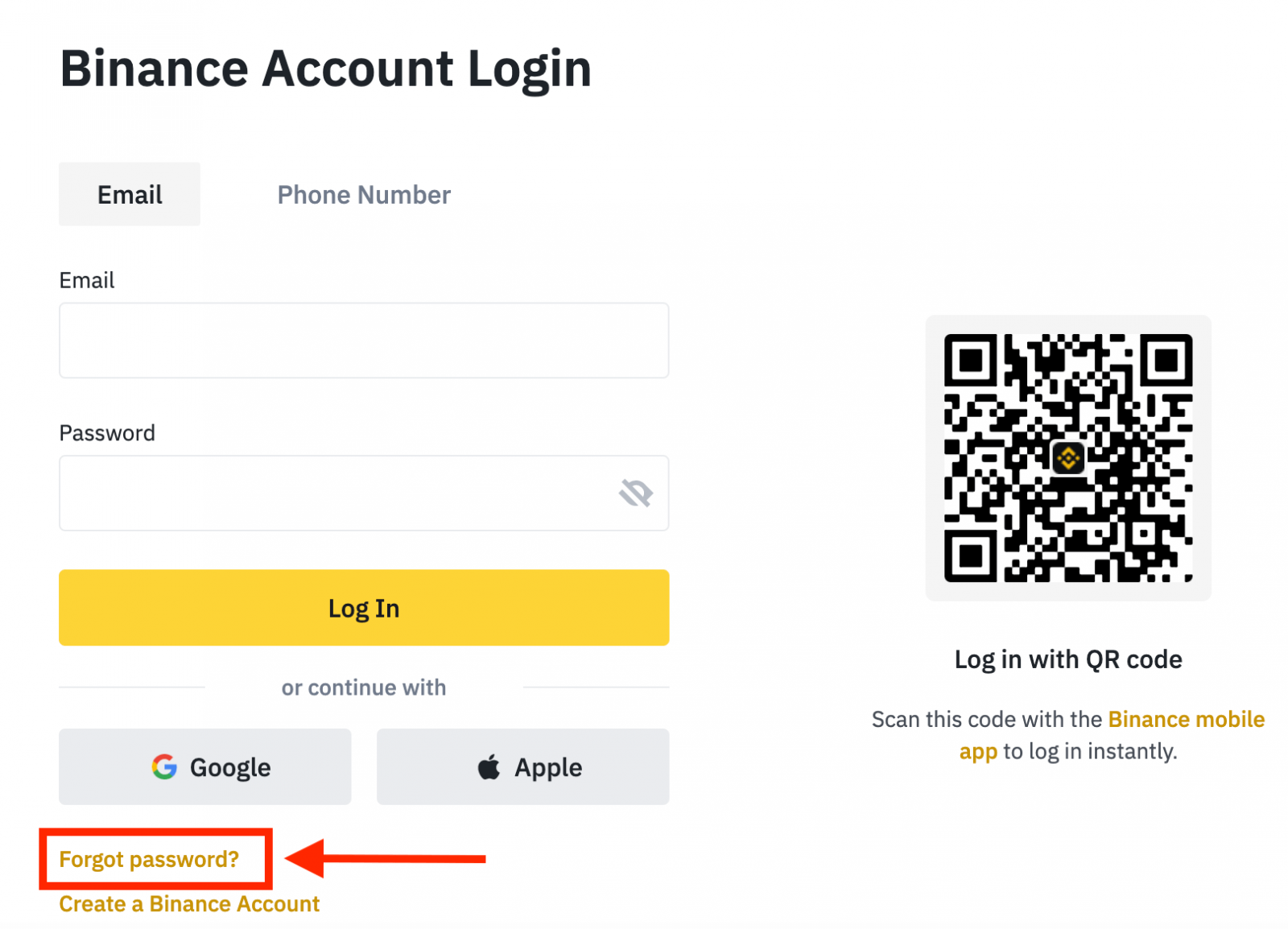
Jika Anda menggunakan Aplikasi, klik [Lupa kata sandi?] seperti di bawah ini.
 |
 |
 |
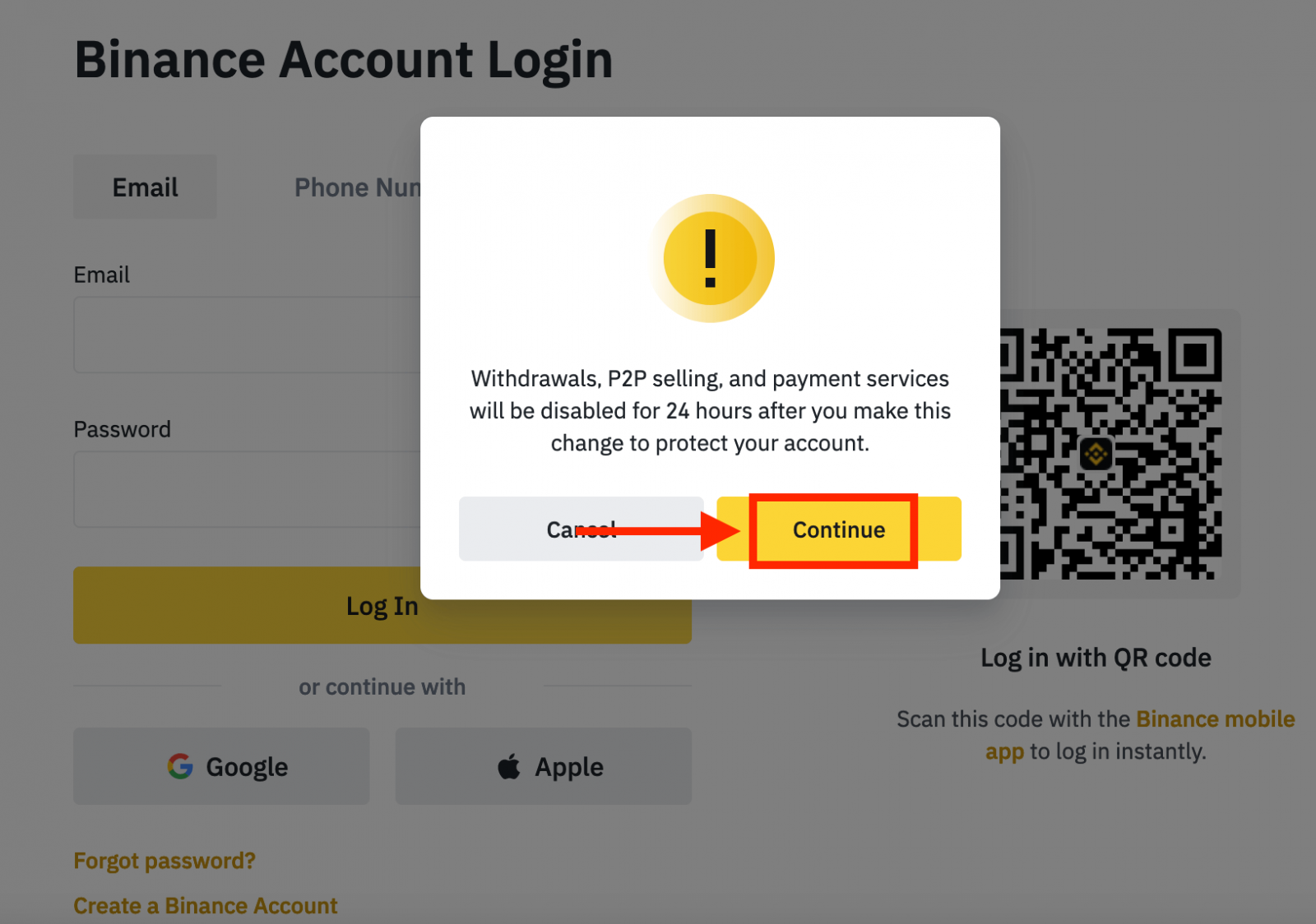
4. Masukkan email atau nomor telepon akun Anda dan klik [ Next ].
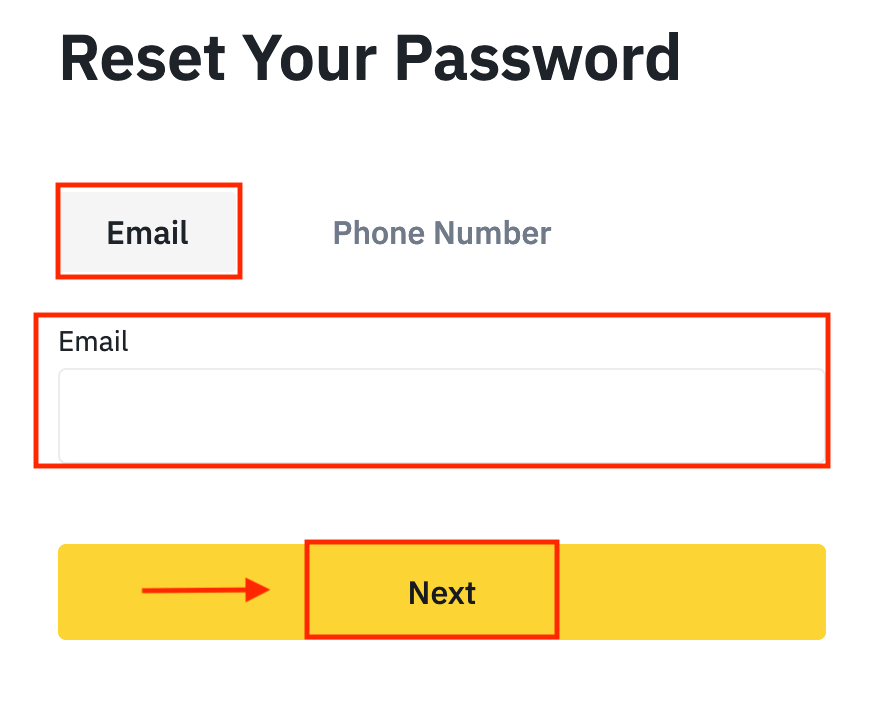
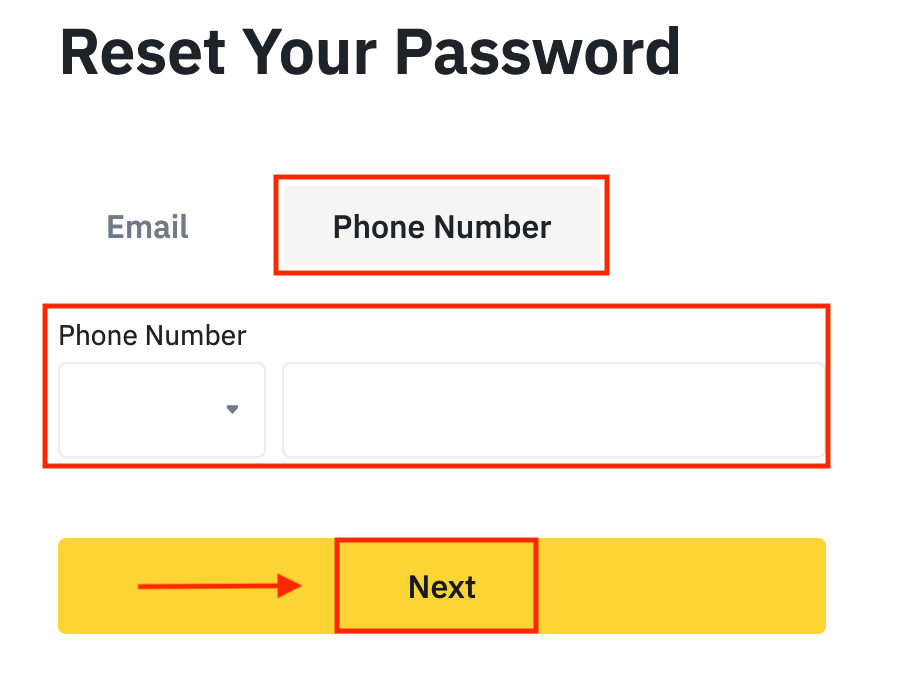
5. Selesaikan teka-teki verifikasi keamanan.
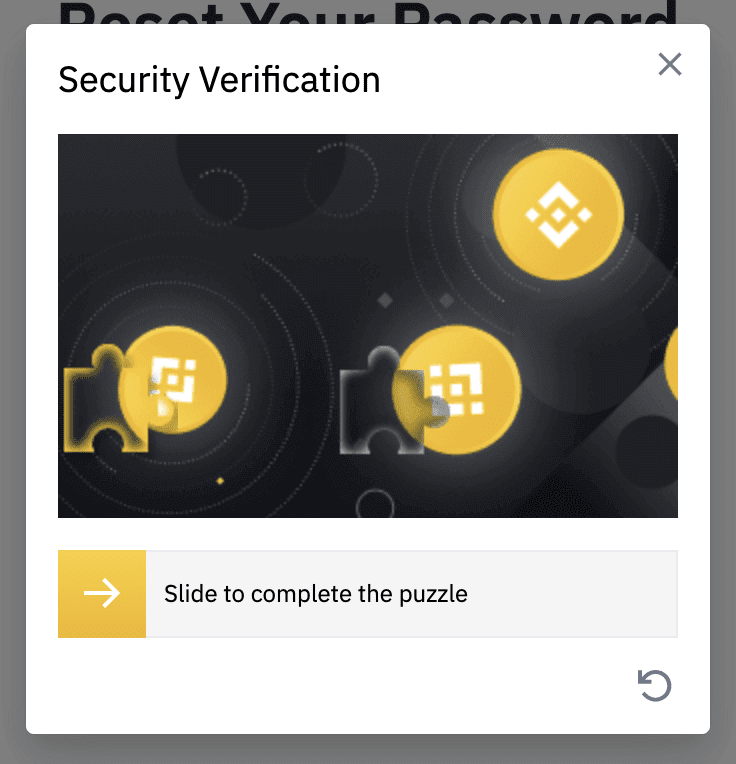
6. Masukkan kode verifikasi yang Anda terima di email atau SMS Anda, dan klik [ Next ] untuk melanjutkan.
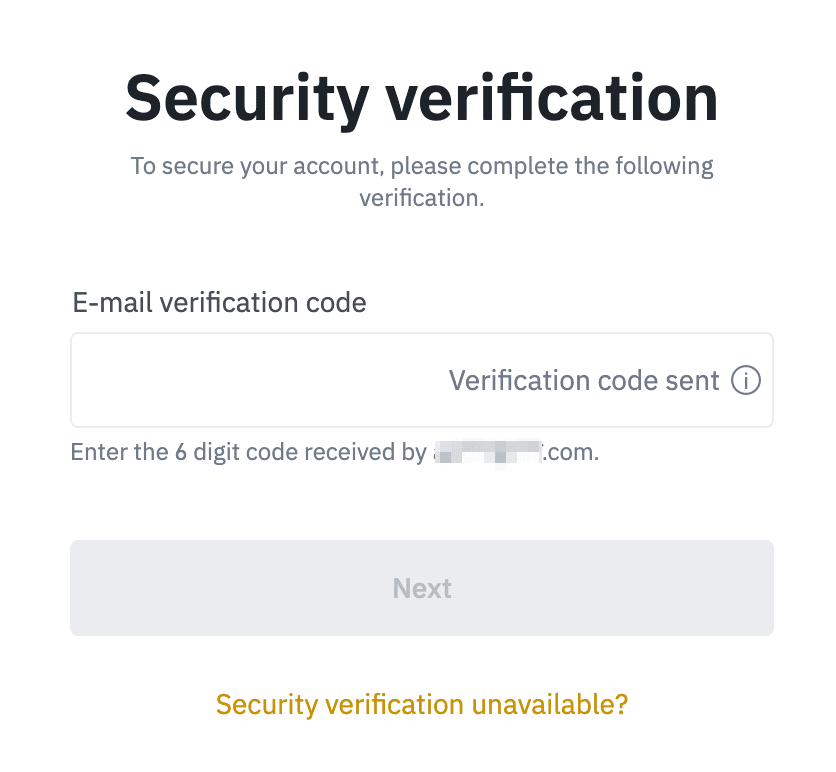
Catatan
- Jika akun Anda terdaftar dengan email dan Anda telah mengaktifkan SMS 2FA, Anda dapat mengatur ulang kata sandi melalui nomor ponsel Anda.
- Jika akun Anda terdaftar dengan nomor ponsel dan Anda telah mengaktifkan email 2FA, Anda dapat mengatur ulang kata sandi login menggunakan email Anda.
7. Masukkan password baru Anda dan klik [ Next ].
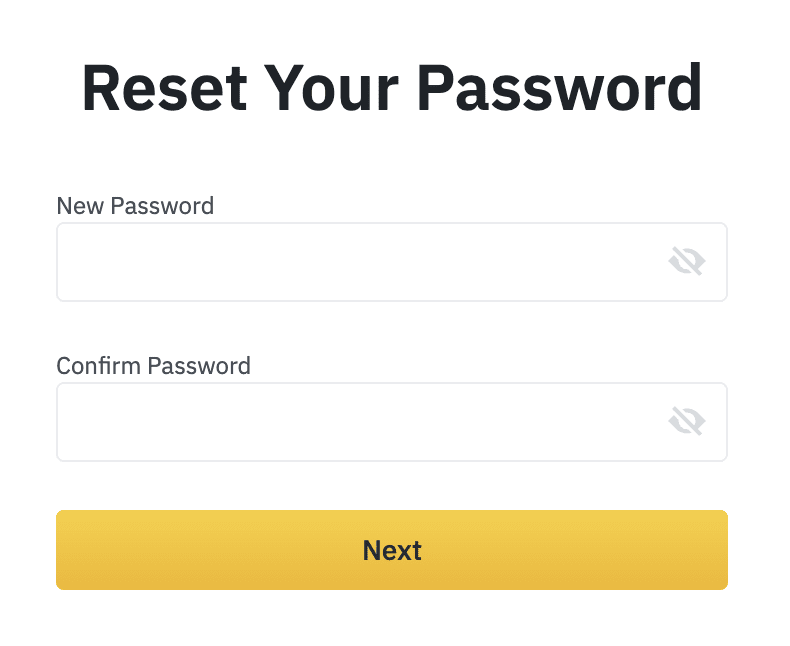
8. Kata sandi Anda telah berhasil diatur ulang. Silakan gunakan kata sandi baru untuk masuk ke akun Anda.
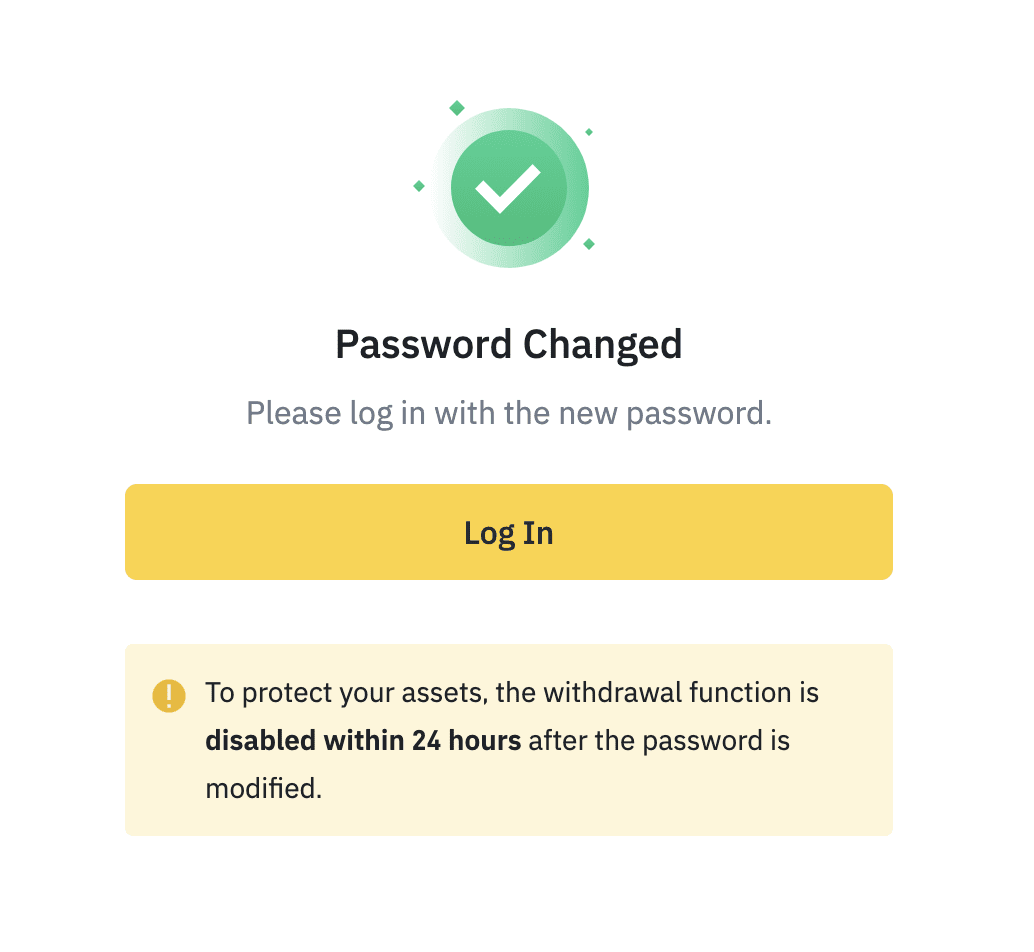
Pertanyaan yang Sering Diajukan (FAQ)
Cara Mengganti Email Akun
Jika Anda ingin mengubah email yang terdaftar di akun Binance Anda, ikuti panduan langkah demi langkah di bawah ini.
Setelah masuk ke akun Binance Anda, klik [Profil] - [Keamanan].
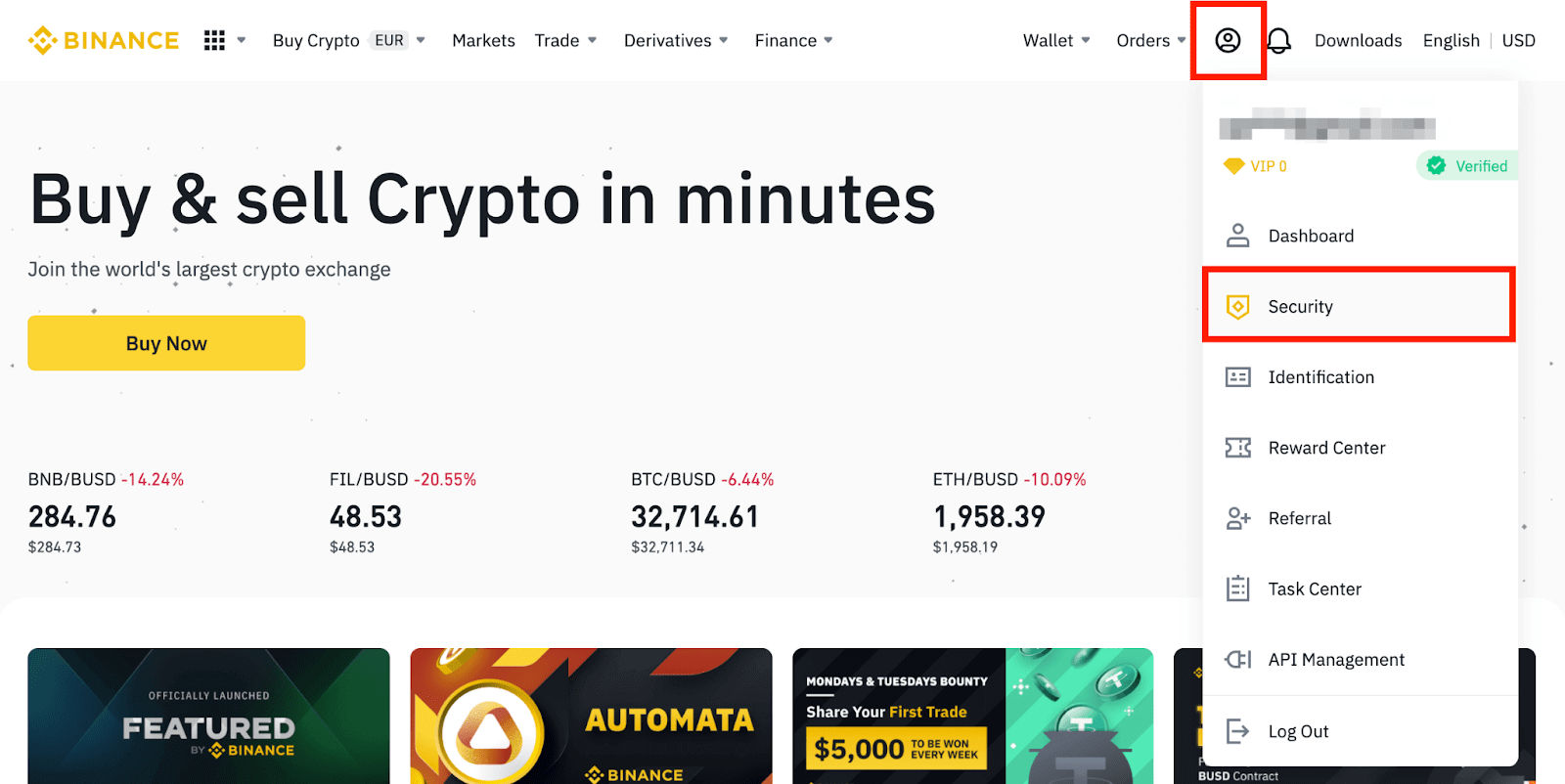
Klik [ Ubah ] di samping [ Alamat Email ]. Anda juga dapat mengaksesnya langsung dari sini.
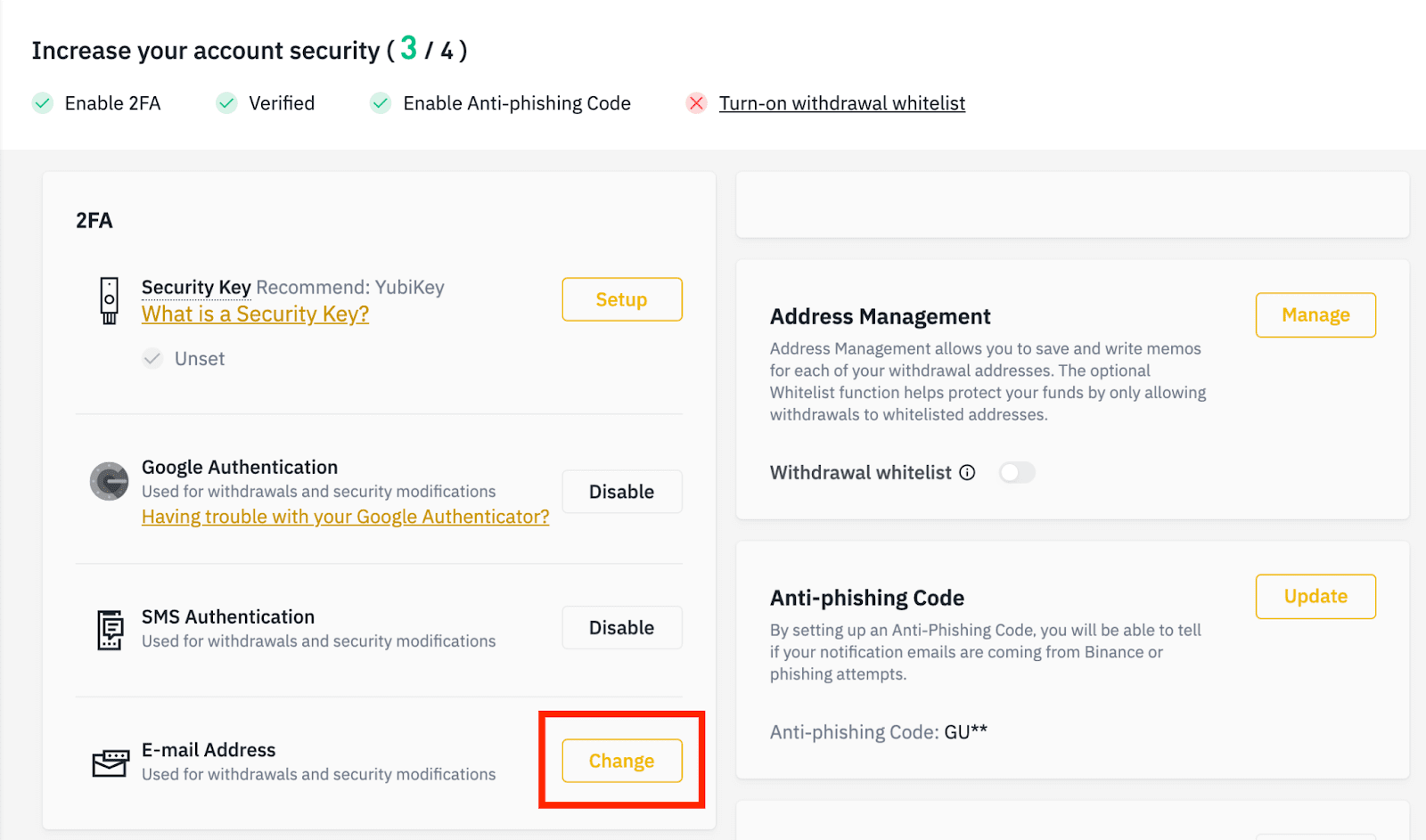
Untuk mengubah alamat email terdaftar Anda, Anda harus mengaktifkan Google Authentication dan SMS Authentication (2FA).
Harap perhatikan bahwa setelah mengubah alamat email Anda, penarikan dari akun Anda akan dinonaktifkan selama 48 jam untuk alasan keamanan.
Jika Anda ingin melanjutkan, klik [Berikutnya].
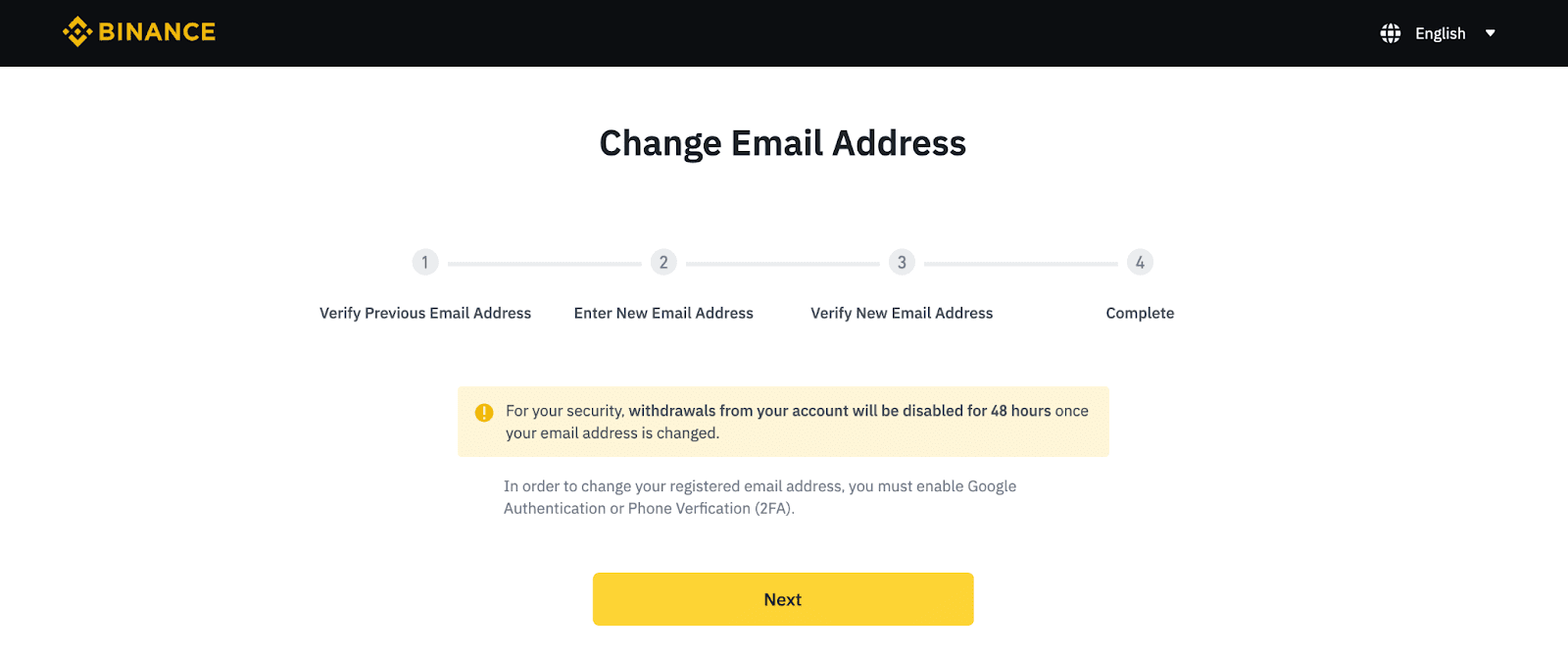
Mengapa Saya Tidak Dapat Menerima Email dari Binance
Jika Anda tidak menerima email yang dikirim dari Binance, ikuti petunjuk di bawah ini untuk memeriksa pengaturan email Anda:
1. Apakah Anda masuk ke alamat email yang terdaftar di akun Binance Anda? Terkadang Anda mungkin keluar dari email Anda di perangkat Anda dan karenanya tidak dapat melihat email Binance. Silakan masuk dan segarkan.
2. Sudahkah Anda memeriksa folder spam email Anda? Jika Anda menemukan bahwa penyedia layanan email Anda mendorong email Binance ke folder spam Anda, Anda dapat menandainya sebagai "aman" dengan memasukkan alamat email Binance ke daftar putih. Anda dapat merujuk ke Cara Memasukkan Email Binance ke Daftar Putih untuk mengaturnya.
Alamat untuk daftar putih:
- [email protected]
- [email protected]
- [email protected]
- [email protected]
- [email protected]
- [email protected]
- [email protected]
- [email protected]
- [email protected]
- [email protected]
- [email protected]
- [email protected]
- [email protected]
- [email protected]
- [email protected]
4. Apakah kotak masuk email Anda penuh? Jika Anda telah mencapai batas tersebut, Anda tidak akan dapat mengirim atau menerima email. Anda dapat menghapus beberapa email lama untuk mengosongkan sebagian ruang untuk email lainnya.
5. Jika memungkinkan, daftarkan dari domain email umum, seperti Gmail, Outlook, dll.
Mengapa Saya Tidak Dapat Menerima Kode Verifikasi SMS
Binance terus meningkatkan cakupan Otentikasi SMS kami untuk meningkatkan pengalaman pengguna. Namun, ada beberapa negara dan wilayah yang saat ini tidak didukung.Jika Anda tidak dapat mengaktifkan Autentikasi SMS, lihat daftar cakupan SMS Global kami untuk memeriksa apakah area Anda tercakup. Jika wilayah Anda tidak tercakup dalam daftar, harap gunakan Otentikasi Google sebagai autentikasi dua faktor utama Anda.
Anda dapat merujuk ke panduan berikut: Cara Mengaktifkan Otentikasi Google (2FA) .
Jika Anda telah mengaktifkan Autentikasi SMS atau saat ini Anda tinggal di negara atau wilayah yang termasuk dalam daftar cakupan SMS Global kami, tetapi Anda tetap tidak dapat menerima kode SMS, lakukan langkah-langkah berikut:
- Pastikan ponsel Anda memiliki sinyal jaringan yang baik.
- Nonaktifkan aplikasi anti-virus dan/atau firewall dan/atau pemblokir panggilan di ponsel Anda yang berpotensi memblokir nomor Kode SMS kami.
- Mulai ulang ponsel Anda.
- Coba verifikasi suara sebagai gantinya.
- Atur Ulang Otentikasi SMS, silakan lihat di sini.
Cara Memverifikasi Akun di Binance
Cara Menyelesaikan Verifikasi Identitas
Di mana saya bisa memverifikasi akun saya?
Anda dapat mengakses Verifikasi Identitas dari [ Pusat Pengguna ] - [ Identifikasi ] atau mengaksesnya langsung dari sini . Anda dapat memeriksa tingkat verifikasi Anda saat ini di halaman, yang menentukan batas perdagangan akun Binance Anda. Untuk meningkatkan batas Anda, harap lengkapi tingkat Verifikasi Identitas masing-masing.

Bagaimana cara menyelesaikan Verifikasi Identitas? Panduan langkah demi langkah
1. Masuk ke akun Binance Anda dan klik [ Pusat Pengguna ] - [ Identifikasi ].
Untuk pengguna baru, Anda dapat mengklik [Dapatkan verifikasi] di beranda secara langsung.

2. Di sini Anda dapat melihat [Terverifikasi], [Terverifikasi Plus], dan [Verifikasi Perusahaan] dan batas setoran dan penarikan masing-masing. Batas bervariasi untuk negara yang berbeda. Anda dapat mengubah negara Anda dengan mengklik tombol di sebelah [Negara/Wilayah Tempat Tinggal].

3. Setelah itu, klik [Start Now] untuk memverifikasi akun Anda.

4. Pilih negara tempat tinggal Anda. Harap pastikan bahwa negara tempat tinggal Anda sesuai dengan dokumen identitas Anda.

Anda kemudian akan melihat daftar persyaratan verifikasi untuk negara/wilayah spesifik Anda. Klik [ Lanjutkan ].

5. Masukkan informasi pribadi Anda dan klik [ Lanjutkan ].
Harap pastikan bahwa semua informasi yang dimasukkan sesuai dengan dokumen ID Anda. Anda tidak akan dapat mengubahnya setelah dikonfirmasi.

6. Selanjutnya, Anda perlu mengunggah foto dokumen ID Anda. Harap pilih jenis ID dan negara tempat dokumen Anda diterbitkan. Sebagian besar pengguna dapat memilih untuk memverifikasi dengan paspor, KTP, atau SIM. Silakan lihat masing-masing opsi yang ditawarkan untuk negara Anda.

7. Ikuti petunjuk untuk mengunggah foto dokumen Anda. Foto Anda harus dengan jelas menunjukkan dokumen ID lengkap.
Misalnya, jika Anda menggunakan KTP, Anda harus mengambil foto bagian depan dan belakang KTP Anda.
Catatan: Harap aktifkan akses kamera di perangkat Anda atau kami tidak dapat memverifikasi identitas Anda.

Ikuti instruksi dan letakkan dokumen ID Anda di depan kamera. Klik [ Ambil foto ] untuk memotret bagian depan dan belakang dokumen ID Anda. Harap pastikan semua detail terlihat jelas. Klik [ Continue ] untuk melanjutkan.


8. Setelah mengunggah foto dokumen, sistem akan meminta foto selfie. Klik [ Unggah File ] untuk mengunggah foto yang sudah ada dari komputer Anda.

9. Setelah itu, sistem akan meminta Anda untuk menyelesaikan verifikasi wajah. Klik [Lanjutkan] untuk menyelesaikan verifikasi wajah di komputer Anda.Harap tidak memakai topi, kacamata, atau menggunakan filter, dan pastikan pencahayaan cukup.

Sebagai alternatif, Anda dapat menggerakkan mouse ke kode QR di kanan bawah untuk menyelesaikan verifikasi di Aplikasi Binance. Pindai kode QR melalui Aplikasi Anda untuk menyelesaikan proses verifikasi wajah.

10. Setelah proses selesai, harap tunggu dengan sabar. Binance akan meninjau data Anda secara tepat waktu. Setelah aplikasi Anda diverifikasi, kami akan mengirimkan pemberitahuan email kepada Anda.
- Jangan segarkan browser Anda selama proses berlangsung.
- Anda dapat mencoba menyelesaikan proses Verifikasi Identitas hingga 10 kali per hari. Jika aplikasi Anda ditolak 10 kali dalam 24 jam, harap tunggu 24 jam untuk mencoba lagi.
Pertanyaan yang Sering Diajukan (FAQ)
Mengapa saya harus memberikan informasi sertifikat tambahan
Dalam kasus yang jarang terjadi, jika selfie Anda tidak sesuai dengan dokumen ID yang Anda berikan, Anda harus memberikan dokumen tambahan dan menunggu verifikasi manual. Harap diperhatikan bahwa verifikasi manual mungkin memakan waktu hingga beberapa hari. Binance mengadopsi layanan verifikasi identitas yang komprehensif untuk mengamankan semua dana pengguna, jadi harap pastikan bahwa materi yang Anda berikan memenuhi persyaratan saat Anda mengisi informasi.
Verifikasi Identitas untuk Membeli Kripto dengan Kartu Kredit/Debit
Untuk memastikan gateway fiat yang stabil dan patuh, pengguna yang membeli crypto dengan kartu debit kredit diharuskan menyelesaikan Verifikasi Identitas. Pengguna yang telah menyelesaikan Verifikasi Identitas untuk akun Binance akan dapat terus membeli kripto tanpa memerlukan informasi tambahan. Pengguna yang diminta untuk memberikan informasi tambahan akan diminta saat berikutnya mereka mencoba melakukan pembelian kripto dengan kartu kredit atau debit.
Setiap tingkat Verifikasi Identitas yang diselesaikan akan memberikan peningkatan batas transaksi seperti yang tercantum di bawah ini. Semua batas transaksi ditetapkan pada nilai Euro (€) terlepas dari mata uang fiat yang digunakan dan dengan demikian akan sedikit berbeda dalam mata uang fiat lainnya sesuai dengan nilai tukar.
Info dasar
Verifikasi ini memerlukan nama, alamat, dan tanggal lahir pengguna.
Verifikasi Wajah Identitas
- Batas transaksi: €5.000/hari.
Tingkat verifikasi ini akan membutuhkan salinan ID foto yang masih berlaku dan melakukan selfie untuk membuktikan identitas. Verifikasi wajah akan memerlukan smartphone dengan Binance App terinstal atau PC/Mac dengan webcam.
Verifikasi Alamat
- Batas transaksi: €50.000/hari.
Untuk meningkatkan batas Anda, Anda harus menyelesaikan Verifikasi Identitas dan Verifikasi Alamat (bukti alamat).
Jika Anda ingin meningkatkan batas harian Anda menjadi lebih dari €50.000/hari , silakan hubungi dukungan pelanggan.
Mengapa saya harus menyelesaikan Verifikasi [Verified Plus]?
Jika Anda ingin meningkatkan batas pembelian dan penjualan crypto atau membuka lebih banyak fitur akun, Anda harus menyelesaikan verifikasi [Verified Plus] . Ikuti langkah-langkah di bawah ini:
Masukkan alamat Anda dan klik [ Lanjutkan ].

Unggah bukti alamat Anda. Ini bisa berupa laporan bank atau tagihan utilitas Anda. Klik [ Konfirmasi ] untuk mengirim.

Anda akan dialihkan kembali ke [Verifikasi Pribadi] dan status verifikasi akan ditampilkan sebagai [Dalam Peninjauan] . Harap tunggu dengan sabar hingga disetujui.
- Bahasa
-
ქართული
-
Қазақша
-
Suomen kieli
-
עברית
-
Afrikaans
-
Հայերեն
-
آذربايجان
-
Lëtzebuergesch
-
Gaeilge
-
Maori
-
Беларуская
-
አማርኛ
-
Туркмен
-
Ўзбек
-
Soomaaliga
-
Malagasy
-
Монгол
-
Кыргызча
-
ភាសាខ្មែរ
-
ລາວ
-
Hrvatski
-
Lietuvių
-
සිංහල
-
Српски
-
Cebuano
-
Shqip
-
中文(台灣)
-
Magyar
-
Sesotho
-
eesti keel
-
Malti
-
Македонски
-
Català
-
забо́ни тоҷикӣ́
-
नेपाली
-
ဗမာစကာ
-
Shona
-
Nyanja (Chichewa)
-
Samoan
-
Íslenska
-
Bosanski
-
Kreyòl